BEKERJA DI MS. OFFICE NAMUN INGIN MEMANGGIL DATA DARI MS. EXCEL?
MUDAH, BEGINI CARANYA!
Saya adalah salah satu karyawan kantoran yang membantu untuk mencetak keperluan data dengan format yang sama. Contohnya saja dalam proses pembuatan surat baptis atau ketika mencetak sertifikat atau piagam penghargaan. Sudah sangat pasti bahwa, format yang digunakan seluruhnya sama, hanya data orang yang berbeda-beda.
Bagi banyak orang yang mungkin belum pernah menggunakan, mungkin terasa sulit dan hanya mengandalkan copy paste saja. Namun di menu ms. Office ada menu "Mailings" yang dapat membantu. Dengan menu ini, kita dapat dengan mudah dan dengan format yang sama mampu dengan cepat mencetak dokumen terkait.
Berikut langkah-langkah yang ditepuh:
Langkah pertama: Siapkan Format di Ms. Office sesuai dengan kebutuhan.
Dalam langkah ini, diharapkan terlebih dahulu kita membuat format yang akan digunakan. Contohnya gambar berikut:
![Ilustrasi [Dok. Pribadi]](https://assets.kompasiana.com/items/album/2021/07/11/format-ms-office-60ea3ff11525104324166fe2.png?t=o&v=770)
Dalam langkah ini, diharapkan sudah disiapkan data-data yang diperlukan sebagaimana mestinya. Contohnya gambar berikut:
![Ilustrasi [Dok. Pribadi]](https://assets.kompasiana.com/items/album/2021/07/11/data-ms-exel-60ea402715251057d83d8842.png?t=o&v=770)
Langkah ketiga: Memanggil data dari Ms. Exel ke Ms. Office.
Dalam langkah ini, kita akan memanggil data dari Ms. Exel ke Ms. Office itu dengan menggunakan menu Mailings. Langkah langkahnya sebagai berikut:
- Pilih dan klik menu Mailings.
- Pilih dan klik menu Select Recipients
- Pilih dan klik menu Use an Existing List...
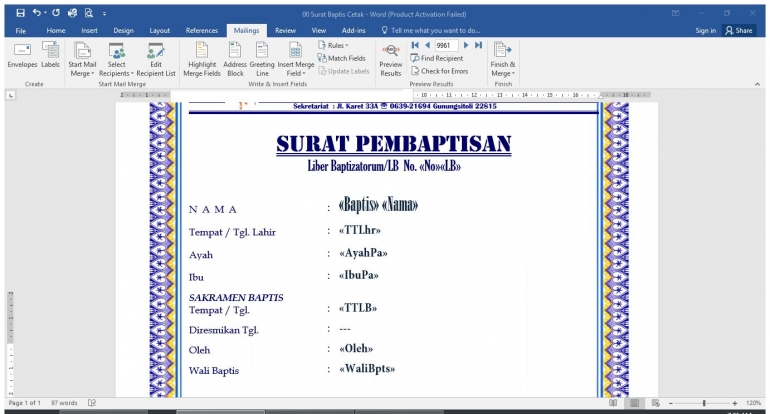
- Muncul satu kotak dialog kemudian cari dan pilih file data Ms. Exel yang disimpan, kemudian klik open.
![Ilustrasi [Dok. Pribadi]](https://assets.kompasiana.com/items/album/2021/07/11/dialog-pilih-data-60ea412b06310e048717af03.png?t=o&v=770)
- Setelah data sudah dipanggil, langkah selanjutnya adalah mengsingkronkan data. Caranya adalah: Pilih dan klik menu Insert Merge Field.
- Kemudian pilih dan singkronkan sesuai dengan format Ms. Office yang ada.
![Ilustrasi [Dok. Pribadi]](https://assets.kompasiana.com/items/album/2021/07/11/singkronkan-data-60ea411d1525107ed34a1092.png?t=o&v=770)
Setelah mengsinkronkan data, tampilannya sebagai berikut:
![Ilustrasi [Dok. Pribadi]](https://assets.kompasiana.com/items/album/2021/07/11/singkron-awal-60ea414c15251009b041b882.png?t=o&v=770)
- Dengan tampilan berikut, itu menandakan bahwa data sudah saling berhubungan. Maka tinggal menampilkan data pasti dengan memilih dan mengklik menu Preview Results. Maka tampilannya sebagai berikut:
![Ilustrasi [Dok. Pribadi]](https://assets.kompasiana.com/items/album/2021/07/11/data-telah-singkron-60ea4165152510131d75b142.png?t=o&v=770)
Dengan tampilan diatas data sudah siap untuk di print satu persatu dengan mengklik pergeseran nomor di kotak dialog Preview Results. Jika kita menginginkan mencetak dengan tidak berurutan, maka langkah yang digunakan adalah dengan memasukan nomor data yang ada di Ms. Exel tersebut. Catatan yang mesti diingat adalah: nomor baris yang tertera di Ms. Exel harus dikurang satu ketika di panggil di Ms. Office.
Selain print satu persatu, kita juga dengan mudah memprin bersamaan secara keseluruhan tanpa menggeser nomor lagi. Caranya adalah:
- Pilih dan klik menu Finis & Merge.
- Pilih dan klik menu Print Dokumen
- Dalam kotak dialog yang muncul, masukanlah nomo dokumen yang akan dicetak dari nomor berapa hingga ke berapa ataupun keseluruhan.
![Ilustrasi [Dok. Pribadi]](https://assets.kompasiana.com/items/album/2021/07/11/print-60ea418815251015ea3df792.png?t=o&v=770)
Demikianlah cara bekerja di ms. office namun ingin memanggil data dari ms. Excel. Caranya sungguh sangat mudah dan juga sangatlah mempermudah pekerjaan.
Semoga bermanfaat.
Ya'ahowu!
Baca konten-konten menarik Kompasiana langsung dari smartphone kamu. Follow channel WhatsApp Kompasiana sekarang di sini: https://whatsapp.com/channel/0029VaYjYaL4Spk7WflFYJ2H




![Ilustrasi [Sumber: Githek Blog's]](https://assets.kompasiana.com/items/album/2021/07/11/huong-dan-chi-tiet-cach-tao-lien-ket-trong-word-3-60ea42d506310e65d408aba2.png?t=o&v=770)
![Ilustrasi [Sumber: Githek Blog's]](https://assets.kompasiana.com/items/album/2021/07/11/huong-dan-chi-tiet-cach-tao-lien-ket-trong-word-3-60ea42d506310e65d408aba2.png?t=o&v=260)
![Ilustrasi [Dok. Pribadi]](https://assets.kompasiana.com/items/album/2021/07/11/format-ms-office-60ea3ff11525104324166fe2.png?t=o&v=260)
![Ilustrasi [Dok. Pribadi]](https://assets.kompasiana.com/items/album/2021/07/11/data-ms-exel-60ea402715251057d83d8842.png?t=o&v=260)

![Ilustrasi [Dok. Pribadi]](https://assets.kompasiana.com/items/album/2021/07/11/dialog-pilih-data-60ea412b06310e048717af03.png?t=o&v=260)
![Ilustrasi [Dok. Pribadi]](https://assets.kompasiana.com/items/album/2021/07/11/singkronkan-data-60ea411d1525107ed34a1092.png?t=o&v=260)
![Ilustrasi [Dok. Pribadi]](https://assets.kompasiana.com/items/album/2021/07/11/singkron-awal-60ea414c15251009b041b882.png?t=o&v=260)
![Ilustrasi [Dok. Pribadi]](https://assets.kompasiana.com/items/album/2021/07/11/data-telah-singkron-60ea4165152510131d75b142.png?t=o&v=260)
![Ilustrasi [Dok. Pribadi]](https://assets.kompasiana.com/items/album/2021/07/11/print-60ea418815251015ea3df792.png?t=o&v=260)

